Können Sie einen Screenshot von OnlyFans machen? Ja! Holen Sie sich 3 Möglichkeiten, Erinnerungen zu bewahren
Es gibt keine Benachrichtigung über den Screenshot von OnlyFans. Desktop-Benutzer können unten auf die Schaltfläche „Kostenloser Download“ klicken, um Screenshots zu machen und diese kostenlos auf OnlyFans aufzuzeichnen. Für iOS-/Android-Benutzer funktionieren auch die Standard-Screenshot-Methoden.
100% Sicher
100% Sicher
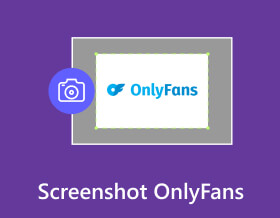
OnlyFans ist eine abonnementbasierte Plattform, auf der YouTuber spezielle und exklusive Inhalte nur für Fans anbieten können. Wenn Sie ein OnlyFans-Benutzer sind, können Sie diese personalisierten Inhalte während des Abonnements sehen. Dann stellt sich hier die Frage: Können Sie einen Screenshot von OnlyFans erstellen? Werden Sie gesperrt, wenn Sie das tun? Und wie mache ich sicher einen Screenshot auf OnlyFans? Lesen Sie einfach weiter, um hier alle Antworten zu erhalten.
Guide-Liste
Kannst du einen Screenshot auf OnlyFans machen? 3 Möglichkeiten, einen Screenshot von OnlyFans zu erstellen FAQs zu OnlyFans-ScreenshotsKannst du einen Screenshot auf OnlyFans machen?
Die Antwort ist ja. OnlyFans erkennt Screenshots nicht auf allen Geräten oder benachrichtigt sie. Weder die Plattform OnlyFans noch der Ersteller wissen, dass Sie Screenshots machen oder Bildschirmvideos aufzeichnen. Aufgrund dieses Problems werden Sie nicht von OnlyFans gesperrt.
Dann stellt sich hier die Frage: Was passiert, wenn Sie einen Screenshot von OnlyFans machen? Es kommt darauf an. Es ist in Ordnung, wenn Sie Screenshots von OnlyFans für persönliche und private Zwecke machen. Sie möchten beispielsweise einfach nur eine Kopie Ihres Lieblings-Follows-Erstellers erstellen. Sie sollten diese Screenshots von OnlyFans jedoch nicht ohne die Erlaubnis des Erstellers verkaufen oder für andere kommerzielle Zwecke verwenden. Es stellt auch eine Urheberrechtsverletzung dar, wenn Sie die von OnlyFans aufgenommenen Bilder auf sozialen Plattformen veröffentlichen oder an andere senden.
Kurz gesagt, es gibt keine Benachrichtigung über den Screenshot von OnlyFans (Aber Snapchat tut es, also sei vorsichtig.). Die Leute wissen nicht, ob Sie einen Screenshot auf OnlyFans machen.
3 Möglichkeiten, einen Screenshot von OnlyFans auf Ihrem Computer und Telefon zu erstellen
Da Sie auf OnlyFans einen Screenshot machen können, ist ein effektives Tool eine schnelle Möglichkeit, dies zu tun. In diesem Teil werden großartige Lösungen zum Erfassen von Bildschirminhalten in hoher Qualität vorgestellt. Dies ist eine Erinnerung daran, die Bilder für Ihren persönlichen Gebrauch aufzubewahren und sie nicht mit Messaging-Apps oder sozialen Plattformen zu teilen.
1. Machen Sie OnlyFans-Screenshots mit dem AnyRec Screen Recorder
AnyRec Screen Recorder ist ein leichtes Programm, das die SnapShot-Funktion bietet, mit der Sie einen Screenshot auf Ihrem Bildschirm erstellen können. Der Benutzer kann über eine einfache Tastenkombination und sogar während der Aufnahme darauf zugreifen. Sie können die Einstellungen für das Bildformat auch auf PNG, JPEG, BMP, GIF und TIFF konfigurieren, ohne dass die Qualität darunter leidet. Nutzen Sie die flexible Screenshot-Funktion mit AnyRec Screen Recorder für Windows und Mac.

Bieten Sie die SnapShot-Funktion an, um einen Screenshot von OnlyFans auf Mobilgeräten oder Computern zu erstellen.
Speichern Sie OnlyFans-Screenshots in jeder Region mit verschiedenen Aufnahmemodi.
Stellen Sie beim Erstellen von Screenshots Zeichnungen bereit, um Text, Farbe und andere Elemente hinzuzufügen.
Unterstützen Sie das Scrollen des Fensters, um einen längeren Screenshot für OnlyFans zu erstellen.
100% Sicher
100% Sicher
Schritt 1.Starten Sie es und klicken Sie nach der Installation auf der Hauptoberfläche auf die Schaltfläche „SnapShot“. Ihr Cursor ist ein Fadenkreuz, mit dem Sie die geöffnete Registerkarte oder die Größe des Bildschirms auswählen können.
100% Sicher
100% Sicher
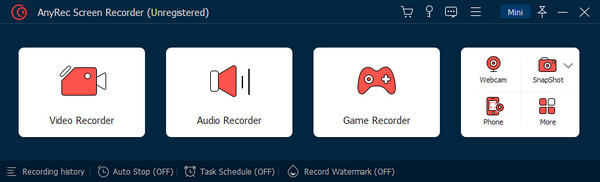
Schritt 2.Sobald Sie die linke Maustaste loslassen, nimmt das Tool ein Bild auf. Bearbeiten Sie den Screenshot mit den integrierten Zeicheneffekten. Klicken Sie auf die Schaltfläche „Exportieren“, um den aufgenommenen OnlyFans-Screenshot im PNG-Format zu speichern.

Schritt 3.Wenn Sie das OnlyFans-Bild im JPG-, TIFF-, BMP- oder GIF-Format speichern möchten, finden Sie im Menü „Einstellungen“ die „Screenshot-Einstellungen“ zur weiteren Bearbeitung.
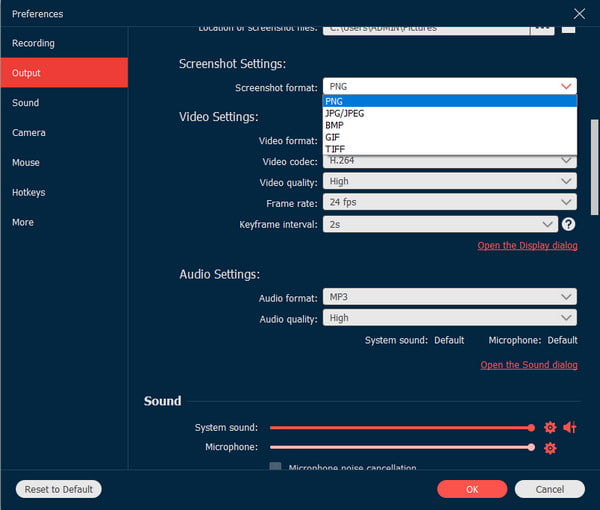
100% Sicher
100% Sicher
2. Verwenden Sie Hotkeys unter Windows/Mac für das Erstellen von Screenshots von OnlyFans
Der einfachste Weg, ein OnlyFans-Foto aufzunehmen, besteht darin, den Standard-Screenshot auf Ihrem Computer zu verwenden. Da sind die Snipping-Tool unter Windows und die Screenshot-Verknüpfung auf dem Mac. Hier finden Sie die besten Möglichkeiten, die Bildschirmaufnahme unter Windows und macOS zu nutzen.
Machen Sie Screenshots unter Windows 11/10/8/7
- Öffne das Snipping-Tool oder Ausschneiden & Skizzieren für jede Windows-Version. Durchsuchen Sie die App auf der Start Menü, um es zu öffnen.
- Bereiten Sie die Medien vor, die Sie erfassen möchten, und klicken Sie dann auf Neu Taste. Halten Sie die Maus gedrückt und bewegen Sie sie, um den gewünschten Bereich auszuwählen. Sie können auch eine andere Methode auswählen Modus Speisekarte.
- Alternativ bietet Windows 10 Spielleiste, die durch Drücken zugänglich ist Windows + G auf Ihrer Tastatur. Drücke den Ergreifen Klicken Sie auf die Schaltfläche, um automatisch einen Screenshot des gesamten Bildschirms zu erstellen.
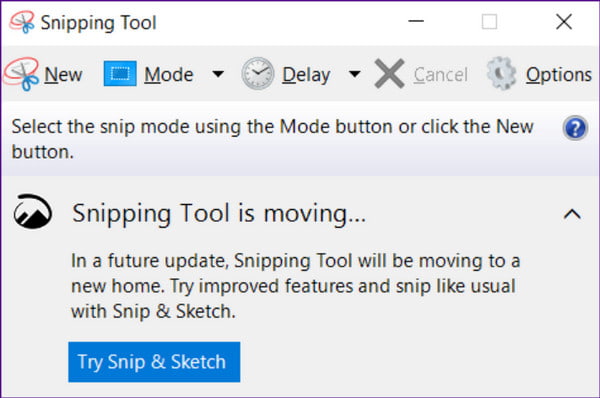
Machen Sie Schnappschüsse auf dem Mac
- Für eine Vollbildaufnahme drücken Sie Cmd+Shift+3 auf Ihrer Tastatur. Auf Ihrem Bildschirm erscheint ein Blitz, der das Eintreten der Aktion anzeigt.
- In der Zwischenzeit können Sie teilweise einen Screenshot von OnlyFans erstellen, indem Sie gleichzeitig die Tasten Cmd+Shift+4 drücken.
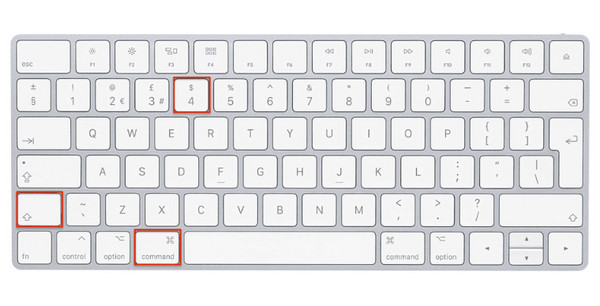
3. Screenshot von Onlyfans mit integrierten Tools auf Android/iPhone
Alternativ können Sie die integrierte Screenshot-Funktion Ihres Telefons verwenden, um OnlyFans-Inhalte aufzunehmen. Sehen Sie sich die Lösungen an Screenshot Android und iPhone unten.
Screenshot auf Android
- Bereiten Sie den Inhalt auf Ihrem Telefon vor. Legen Sie dann Ihre Finger darauf Lautstärke runter und Leistung Tasten.
- Drücken Sie die Tasten gleichzeitig und auf Ihrem Bildschirm erscheint ein Blitz. Wenn unten links die Vorschau erscheint, können Sie mit dem Widget einen scrollenden Screenshot erstellen. Das Foto wird in der Telefongalerie gespeichert.
- Als zusätzliche Lösung können Sie auch auf die Screenshot-Funktion zugreifen Schnellpanel. Möglicherweise müssen Sie es zur Liste hinzufügen Bearbeiten Menü zuerst.
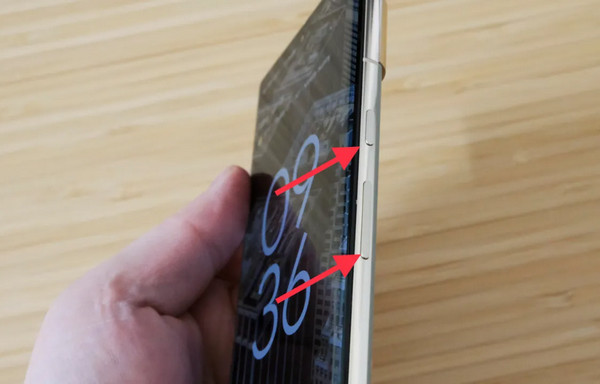
Screenshot auf iPhone/iPad (einschließlich iOS 17)
- Wenn Sie die neuere Version von iOS haben, müssen Sie gleichzeitig die Home- und die Seitentaste drücken.
- In den neuesten Versionen wie iOS 11 und 13 können Sie einen Screenshot erstellen, indem Sie zweimal auf die Rückseite Ihres Telefons tippen. Meistens können Sie jedoch über das Bedienfeld auf die Screenshot-Funktion zugreifen.
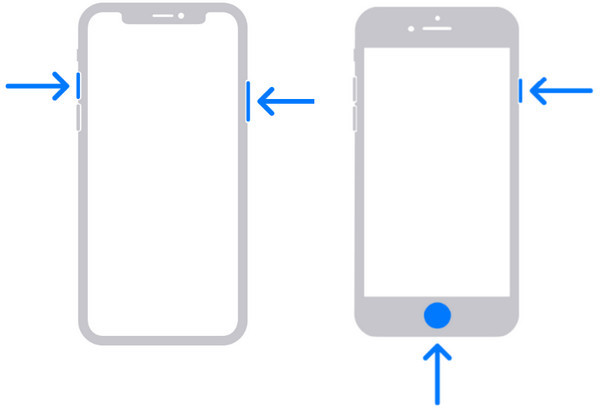
FAQs zu OnlyFans-Screenshots
-
1. Kann ich Inhalte von OnlyFans herunterladen?
Ja, über die Schaltfläche „Herunterladen“ auf der Website können Sie ein Video oder Foto speichern. Der Inhalt wird jedoch mit einem Wasserzeichen versehen, um Eigentumsverletzungen zu vermeiden. Wenn Sie kein Wasserzeichen haben möchten, verwenden Sie am besten eine andere Möglichkeit, das Bild oder Video zu speichern.
-
2. Werde ich gesperrt, nachdem ich einen Screenshot auf der OnlyFans-Website gemacht habe?
Nein. Ihr Konto wird nicht gesperrt, wenn Sie einen Screenshot machen. Bei der Weiterverbreitung des Inhalts auf anderen Websites kann es jedoch zu einem gesperrten Konto kommen, was eine Verletzung des geistigen Eigentums einer anderen Person darstellt.
-
3. Wie lauten die Screenshot-Richtlinien von OnlyFans?
Standardmäßig erlaubt die Website nicht, einen Screenshot des Inhalts des Erstellers zu erstellen, und dieser sollte nur innerhalb der Plattform bleiben. Die Mitglieder ermutigen nicht dazu, einen Screenshot zu machen, und sie müssen gegenüber den Künstlern mehr Rücksicht nehmen.
-
4. Wie schützt OnlyFans die Ersteller?
Die Plattform hat den Benutzer des Erstellers als Wasserzeichen signiert. Auch bei OnlyFans gibt es eine Richtlinie zum Schutz von nicht-beitragsbezogenen Inhalten, die auf der offiziellen Website näher erläutert wird. Darüber hinaus deaktiviert OnlyFans die Rechtsklick-Funktion für den Screenshot-Schutz.
-
5. Wie oft sollte man sich die Inhalte von OnlyFans ansehen, um das Anfertigen von Screenshots zu vermeiden?
OnlyFans hat ein monatliches Abonnement zwischen $4,99 und $49,99. Die Ersteller von OnlyFans verdienen an dem Abonnement und können kostenpflichtige private Nachrichten einrichten, und zwar ab einem Mindestpreis von $5.
Abschluss
Mit dem Inhalt dieses Beitrags haben Sie erfahren, dass Sie Screenshots von OnlyFans erstellen können. Es gibt viele Möglichkeiten, es auf verschiedenen Geräten auszuprobieren. Wenn Sie jedoch ein Tool verwenden möchten, um auf allen Geräten Screenshots von OnlyFans zu erstellen, können Sie auch AnyRec Screen Recorder verwenden. Dieses Tool sorgt für qualitativ hochwertige Aufzeichnungsergebnisse auf jeder Website. Probieren Sie es kostenlos aus, indem Sie es jetzt herunterladen.
100% Sicher
100% Sicher
